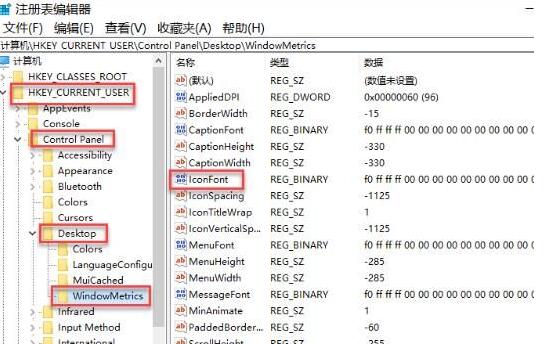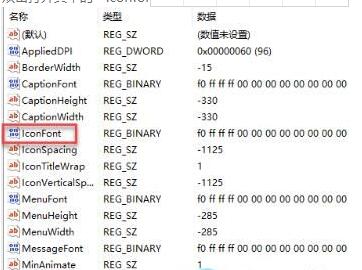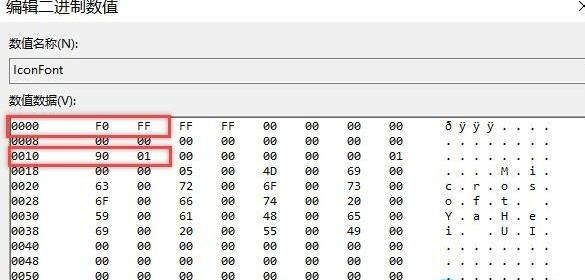win10无法调整字体大小怎么办?win10无法调整字体大小怎么解决方法
我们在使用电脑的时候会需要调整自己的字体大小,近期也有不少的win10用户们在询问win10无法调整字体大小怎么办?用户们可以直接的打开注册表界面,然后找到WindowMetrics文件夹来进行设置就可以了。下面就让本站来为用户们来仔细的介绍一下win10无法调整字体大小怎么解决方法吧。
win10无法调整字体大小怎么解决方法
1、首先,按下“win+r”键打开运行窗口,输入“regedit”打开注册表界面。
2、接着,在打开的界面中,依次点击展开“HKEY_CURRENT_USER\Control Panel\Desktop\WindowMetrics”,如图所示。
3、此时,在对应的右侧的界面,找到并双击打开其中的“iconfont”。
4、然后,在弹出的窗口中,修改“数值数据”值中,“0000”后的第一个值为“F0”,“0010”的第一个值为“90”,第二个值为“01”。
相关文章
- Win10桌面不断刷新闪屏无法操作怎么办?
- Win10休眠久了自动关闭程序怎么解决?
- win10蓝屏错误dpc watchdog怎么办?win10蓝屏提示dpc watchdog解决方法
- win10局域网设置在哪里?win10局域网设置位置解析
- win10怎么设置默认输入法为英文输入?
- win10如何重置tcp/ip协议?windows10重置tcp/ip协议栈的方法
- Win10文件夹搜索栏用不了怎么办?Win10文件夹搜索栏用不了问题解析
- Win10输入法图标丢失后怎么找回?Win10输入法图标丢失后找回的方法
- 解决游戏提示需要新应用打开此ms-gamingoverlay的问题
- win10应用商店提示错误代码0x80D02017怎么解决?
- win10如何提升扬声器音质?win10扬声器提升音质操作方法
- Win10怎么设置显示其它地区时钟?Win10设置显示其它地区时钟的方法
- Win10怎么清除设备搜索历史记录?
- win10去快捷方式箭头导致任务栏图标打不开怎么办?
- 电脑不能改microsoft账户登录无法设置人脸怎么办?
- win10输入法图标不见了怎么办?win10输入法图标找回方法